Bienvenue dans ce court tutoriel où vous apprendrez à utiliser efficacement Microsoft Copilot dans OneNote pour optimiser la création de vos notes de manière plus intelligente et rapide. OneNote est l'outil idéal de Microsoft 365 pour prendre des notes et consigner des idées, et l'intégration du Copilot rend ce processus encore plus simple. Dans ce tutoriel, je vais vous guider étape par étape sur l'utilisation du Copilot.
Principales conclusions
- Le Copilot de Microsoft est intégré à OneNote et fonctionne de manière similaire à Word.
- Vous pouvez utiliser le Copilot pour générer des idées et créer des notes.
- La précision de votre requête est essentielle pour une utilisation efficace du Copilot.
Guide étape par étape
Étape 1: Démarrer OneNote
Pour utiliser Microsoft Copilot, vous devez d'abord ouvrir le programme OneNote. Si vous ne l'avez pas encore installé, téléchargez-le depuis votre compte Microsoft 365 et installez-le sur votre appareil. Une fois ouvert, vous retrouverez l'interface utilisateur habituelle.
Étape 2: Trouver le Copilot
Dans l'interface de OneNote, vous devriez voir une petite icône pour le Copilot en haut de la fenêtre. C'est l'accès aux fonctionnalités d'IA. Cliquez sur cette icône pour activer le Copilot.
Étape 3: Utiliser le Copilot
Une fois le Copilot ouvert, vous aurez accès à des fonctionnalités similaires à celles de Word. Vous pourrez générer des idées et formuler des plans spécifiques. Pour créer des notes, il vous suffira de cliquer dans le champ de saisie du Copilot.
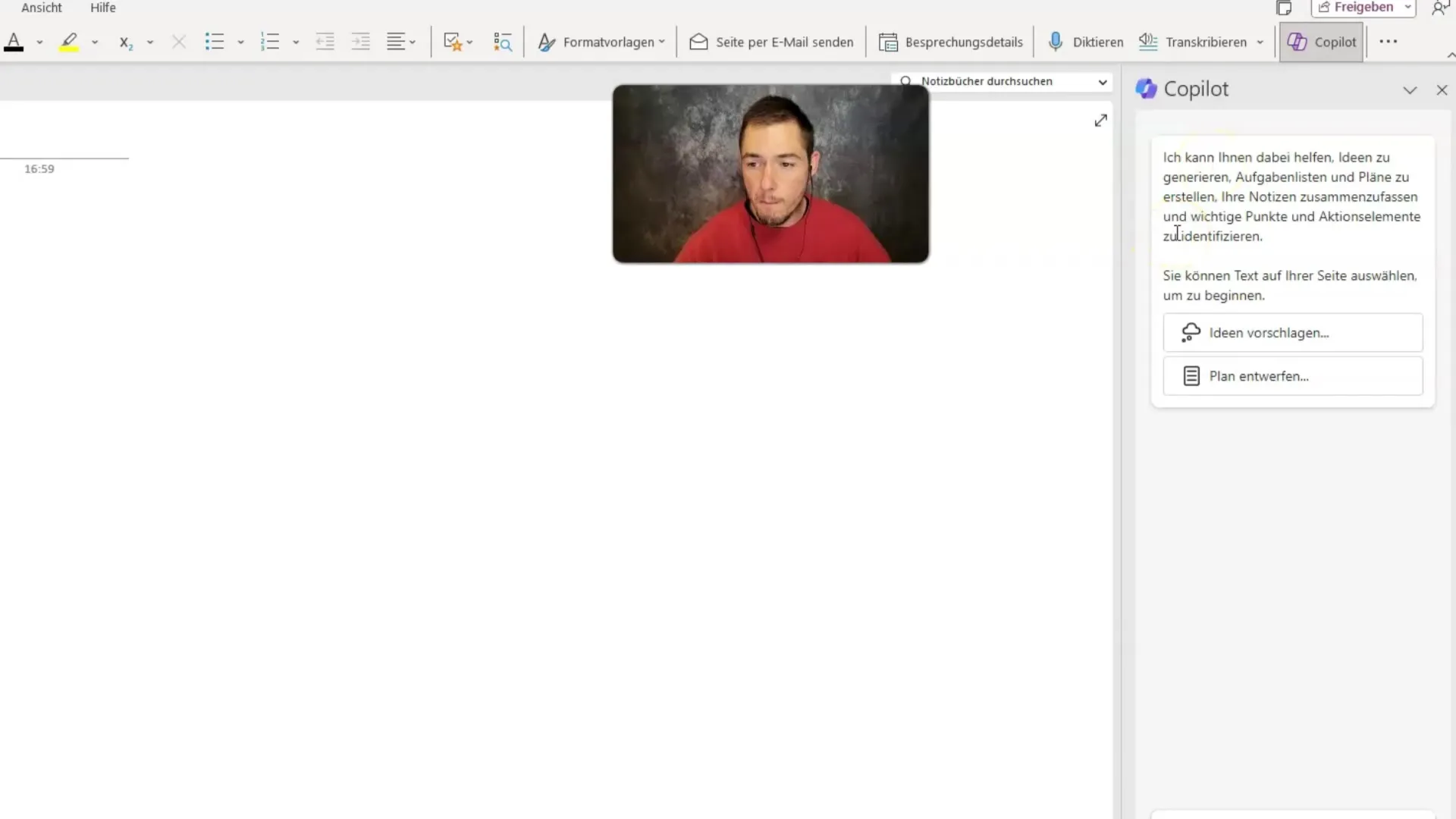
Étape 4: Saisir une requête
Pour utiliser au mieux le Copilot, veuillez saisir une requête efficace décrivant vos notes souhaitées. Plus votre demande sera précise, meilleures seront les suggestions générées. Utilisez des formulations claires et spécifiques pour obtenir les meilleurs résultats.
Étape 5: Créer des notes
Après avoir saisi votre requête, cliquez sur le bouton de génération. Le Copilot créera maintenant vos notes. Ce processus peut vous faire gagner beaucoup de temps en évitant une saisie manuelle complète.
Étape 6: Personnaliser les notes
Vous avez la possibilité de personnaliser davantage les notes créées par le Copilot. Ajoutez des annotations personnelles, partagez-les avec d'autres ou enregistrez-les pour une utilisation future.
Résumé – Microsoft Copilot dans OneNote : Notes intelligentes avec IA
Dans ce tutoriel, vous avez appris à utiliser Microsoft Copilot dans OneNote pour créer efficacement vos notes avec l'aide de l'IA. Le Copilot vous offre un moyen simple de développer des idées et de générer rapidement vos notes en utilisant des requêtes précises.
FAQ
Qu'est-ce que Microsoft Copilot ?Microsoft Copilot est une fonctionnalité assistée par IA intégrée à des applications telles que OneNote pour faciliter la création de contenu.
Comment ouvrir le Copilot dans OneNote ?Vous pouvez ouvrir le Copilot en cliquant sur l'icône correspondante en haut de la fenêtre OneNote.
Qu'est-ce qu'une requête efficace ?Une requête efficace est une demande claire et précise que vous saisissez dans le champ de saisie du Copilot pour générer des notes pertinentes.
Peut-on personnaliser les notes générées ?Oui, vous pouvez personnaliser les notes générées par le Copilot selon vos préférences et ajouter des informations supplémentaires.
Comment fonctionne l'intégration du Copilot dans OneNote ?L'intégration fonctionne de manière similaire à d'autres programmes Microsoft, vous permettant de générer des entrées et du contenu complet tant que vous utilisez une requête appropriée.


